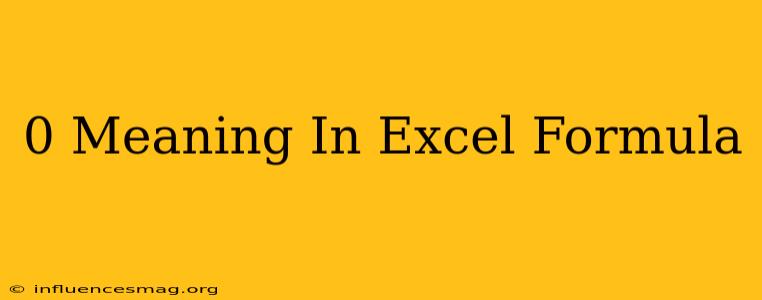Le rôle du 0 dans les formules Excel : une valeur nulle qui compte !
Comprendre le 0 dans les formules Excel
Le 0 est souvent perçu comme un simple "rien" dans les formules Excel. Cependant, il joue un rôle important, bien plus subtil qu'il n'y paraît.
En effet, 0 est une valeur numérique dans Excel, et il est utilisé dans de nombreux contextes, des calculs simples aux fonctions plus complexes. Il permet de remplacer des valeurs manquantes, d'effectuer des opérations mathématiques ou encore de conditionner des calculs.
Exemples d'utilisation du 0 dans les formules Excel
Voici quelques exemples concrets de l'utilisation de 0 dans des formules Excel :
- Ajouter 0 à une cellule :
=A1 + 0: Cette formule ajoute 0 à la valeur de la cellule A1. Le résultat sera identique à la valeur de A1.
- Multiplier une cellule par 0 :
=A1 * 0: Cette formule multiplie la valeur de la cellule A1 par 0. Le résultat sera toujours 0.
- Diviser une cellule par 0 :
=A1 / 0: Cette formule provoquera une erreur #DIV/0!. Excel ne peut pas diviser par 0.
- Utiliser 0 dans une fonction SI :
=SI(A1=0; "Valeur nulle"; "Valeur non nulle"): Cette formule vérifie si la valeur de la cellule A1 est égale à 0. Si c'est le cas, elle affiche "Valeur nulle", sinon "Valeur non nulle".
- Utiliser 0 comme valeur par défaut :
=SI(ESTVIDE(A1); 0; A1): Cette formule vérifie si la cellule A1 est vide. Si c'est le cas, elle affiche 0, sinon elle affiche la valeur de A1.
0 : une valeur neutre, mais pas insignifiante
En résumé, le 0 dans les formules Excel est bien plus qu'un simple "rien". Il est une valeur numérique qui peut être utilisée pour divers calculs, comparaisons et opérations.
Il est crucial de comprendre le rôle du 0 pour écrire des formules Excel efficaces et précises. Il faut également être conscient des erreurs potentielles liées à la division par 0, qui peuvent affecter vos résultats.